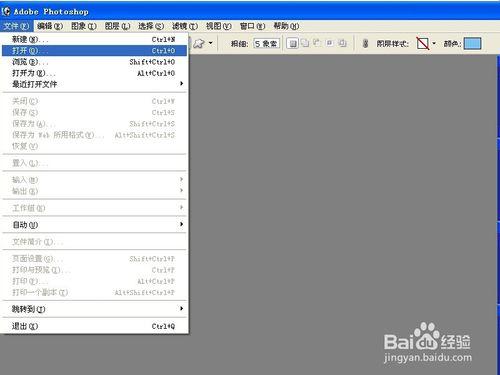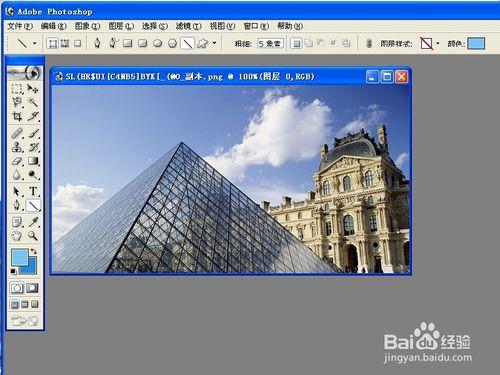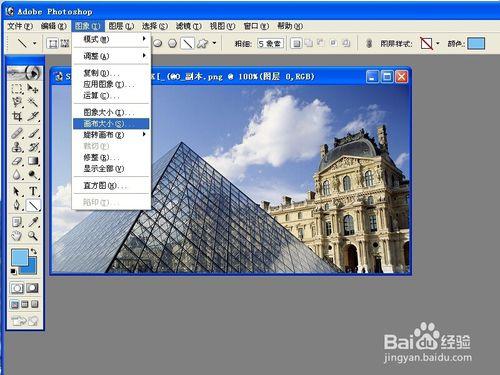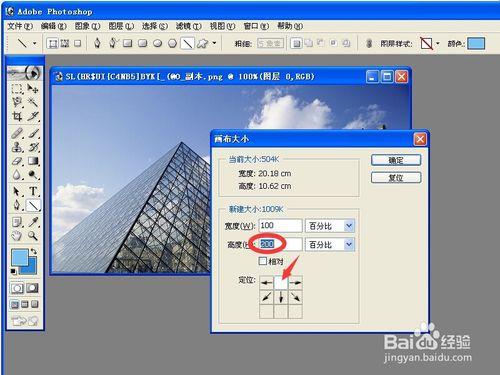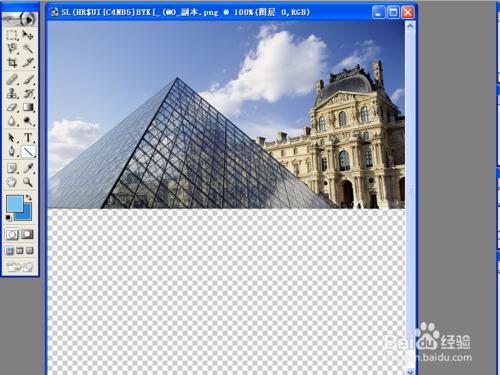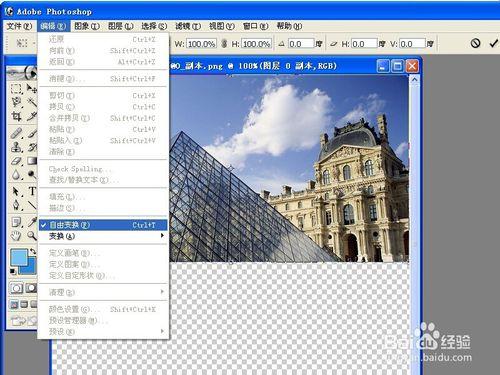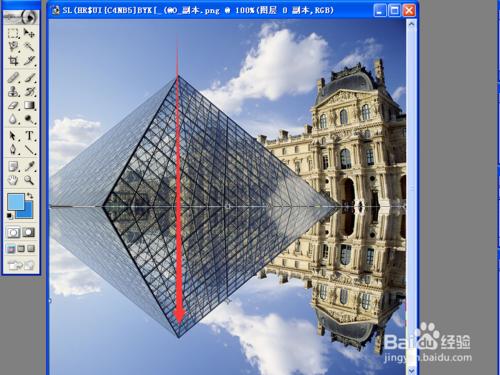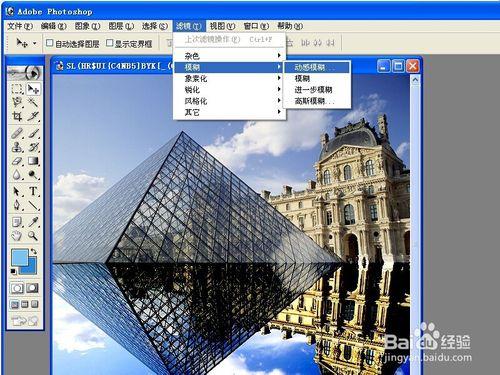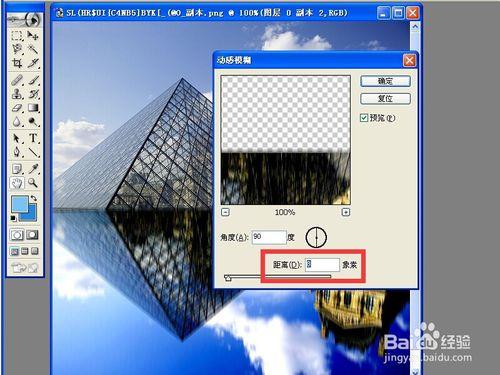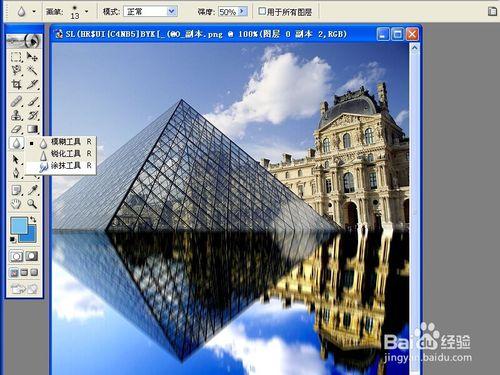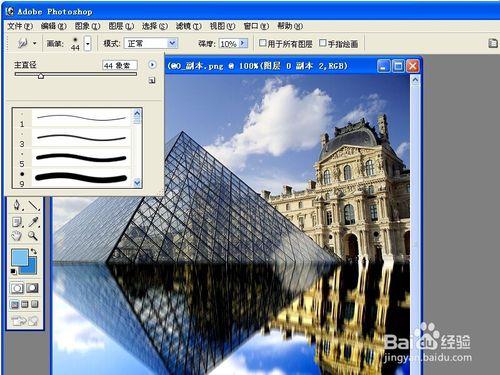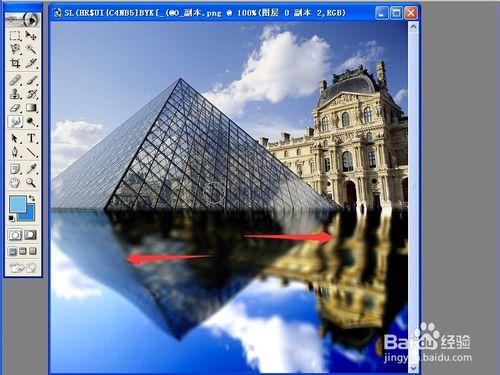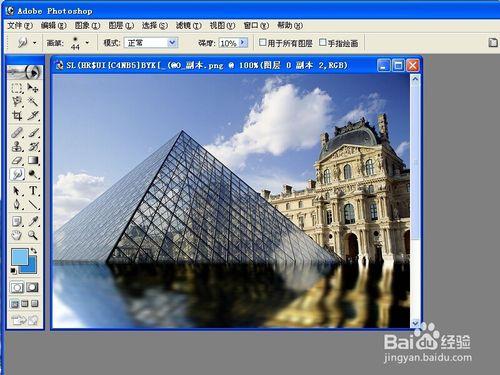一座座高樓拔地而起,美景盡收眼底,但是有的時候,我們更希望那些標誌性建築建立於海面之上,雖然現實我們不可能更改了,但是我們可以認為的將照片中的建築轉移到海面上,今天,小編就分享一篇經驗,教大家如何利用PS將建築倒映在水裡。希望大家看過之後能夠學會一些東西。
工具/原料
臺式電腦一臺
方法/步驟
打開你桌面上的PS,點擊文件-打開,導入事先你已經準備好的有關建築的照片。
導入之後,我們不妨先把圖層複製一下,我們可以點擊Ctrl+J來進行設置。
複製好之後,我們點擊菜單欄中的圖像-畫布大小選項。
將寬度高度後面的內容選項從釐米改成百分比,寬度默認為100,而高度我們改為200。在定位的位置,大家按照我的方式點擊即可,這就代表著我們的倒影是向下的。
這時候,我們就可以看到我們的圖片下面多了一個地方,這個就是我們用來製作倒影的地方。
我們點擊菜單欄中的編輯-自由變換選項。
此時,我們上面的照片是可以通過各個方向進行拖拽的,我們拽住中間上面的點,向下一直拖拽,這樣,就把照片完全的翻轉過來,形成一個相對的圖形。
這時,我們點擊圖像-調整-色階選項。進入後,裡面的數據設定如果大家感覺自己設置的不好的話就按照小編的來處理。
既然是在水裡,我們當然要把我們的建築看上去模糊一些了,我們點擊濾鏡-模糊-動感模糊選項。
角度我們可以設置為90度,而距離的設置,我們要根據我們所選擇的圖片的建築大小來定奪,我們可以慢慢嘗試,小編這張圖片採用8-10即可。
這時候,我們就可以看出來一些模糊的輪廓了,我們選擇左邊一欄的塗抹工具選項。
畫筆粗細我們設置為44,模式設為正常即可,強度可以根據個人的喜好自己稍微的做一些調整。
在你的倒映出通過向左向右的拖拽,來使你的建築產生彎曲偏移,這樣才有在水中倒影一般的感覺。
去掉多餘的部分,這樣,我們的水就做出來了,倒影就在那裡了,遠遠看上去,我們的建築前面就彷彿有一條很長的小河了。
注意事項
一、建築不同,效果也是不同的。
二、如果你的建築物較大,那麼你的那個距離像素就要相對小一些。